Standardmäßig speichert WhatsApp alle eingehenden heruntergeladenen Bilder in der iOS-Fotos-App. Folglich hat ein einzelnes Bild zwei Kopien – eine im Chat und eine in der Kamerarolle. Um die Fotos-App übersichtlich zu halten und freien Speicherplatz zu erhalten, möchten Sie möglicherweise verhindern, dass WhatsApp Bilder und Videos automatisch in der iPhone-Fotos-App speichert. Lassen Sie mich Ihnen kurz zeigen, wie Sie dies für alle oder bestimmte Chats tun.
- So verhindern Sie, dass WhatsApp automatisch alle Medien in der iPhone-Fotos-App speichert
- Verhindern Sie, dass WhatsApp Fotos von einem Chat/einer Person auf der iPhone-Kamerarolle speichert
- So überschreiben Sie diese Einstellung für bestimmte Fotos
- Beschränken Sie den automatischen Download von Fotos und Videos in WhatsApp
So verhindern Sie, dass WhatsApp automatisch Medien in Ihrer iPhone-Fotos-App speichert
- Öffnen Sie WhatsApp auf Ihrem iPhone.
- Tippen Sie auf Einstellungen von rechts unten.
- Tippen Sie auf Chats .
- Deaktivieren Sie In Aufnahmen speichern .
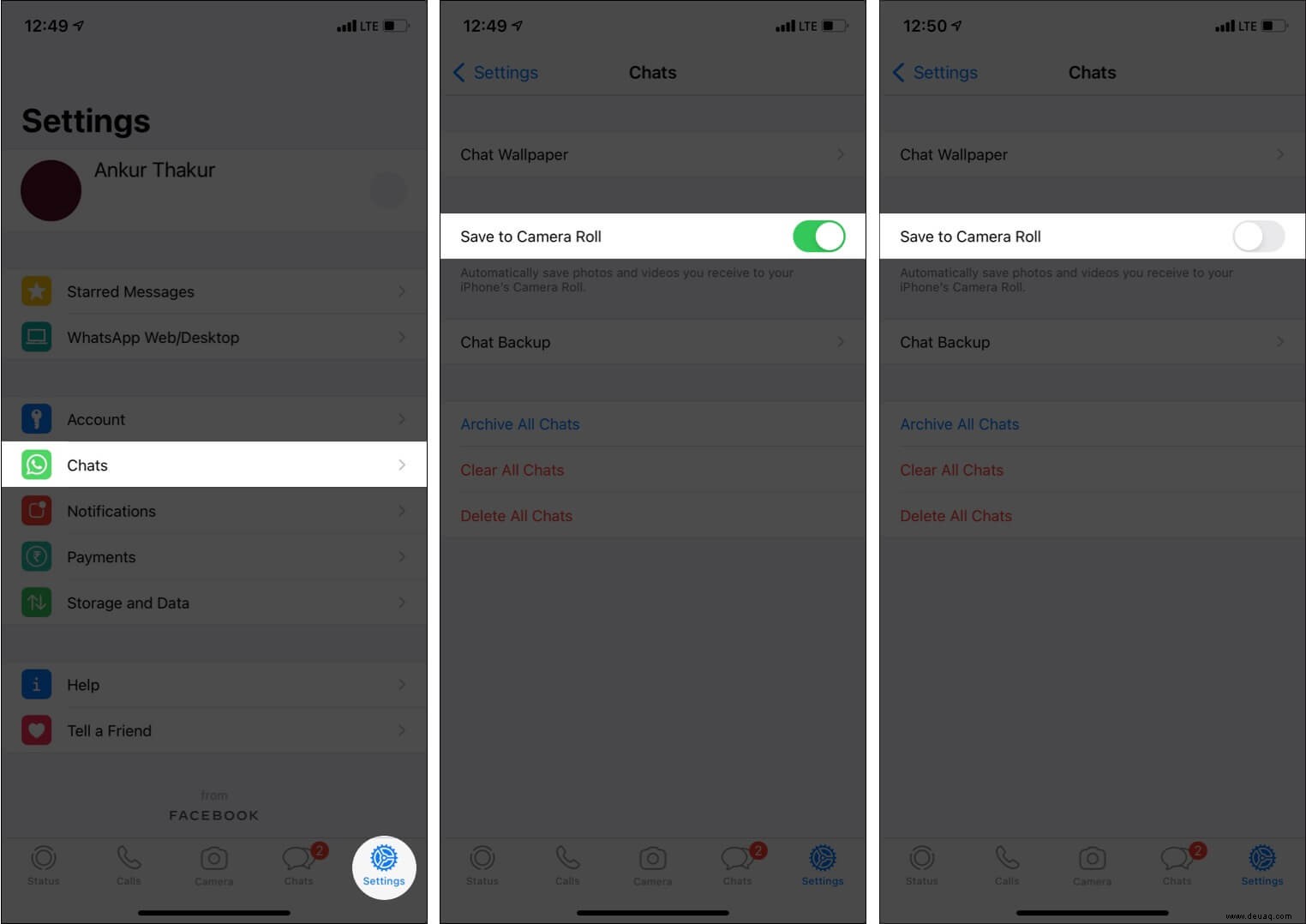
Verhindern Sie, dass WhatsApp Fotos von einem Chat/einer Person auf der iPhone-Kamerarolle speichert
Haben Sie einen Freund, der Sie mit irrelevanten Fotos, Videos, Memes usw. zusamt? Hier erfahren Sie, wie Sie sie stoppen können. Wiederholen Sie die Schritte für mehrere Chats/Personen.
- Gehen Sie zu WhatsApp und öffnen Sie eine Unterhaltung .
- Tippen Sie auf den Namen der Person ganz oben.
- Tippen Sie auf In Aufnahmen speichern und wählen Sie Nie .
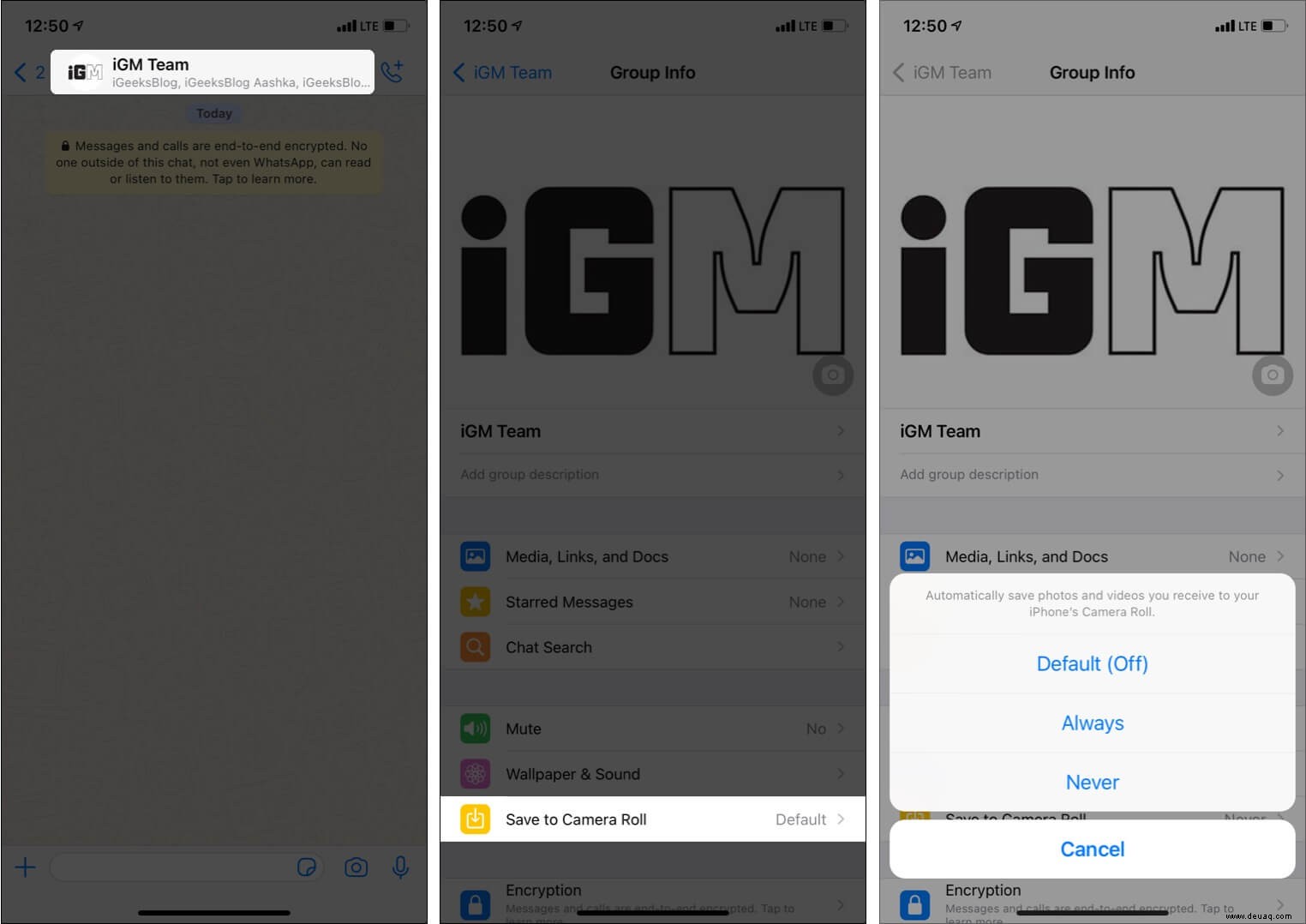
So überschreiben Sie diese Einstellung für bestimmte Fotos
In den obigen Schritten haben Sie gesehen, wie Sie verhindern können, dass Medien automatisch in der iPhone-Fotos-App gespeichert werden. Was aber, wenn Sie ein nützliches Foto oder Video erhalten, das Sie in der Fotos-App speichern möchten? Nun, keine Sorge. Es ist einfach, Medien manuell zu speichern, selbst nachdem das automatische Speichern deaktiviert wurde.
- Öffnen Sie eine WhatsApp-Konversation und tippen Sie auf ein Bild oder Video .
- Tippen Sie auf das Teilen-Symbol und wählen Sie Speichern . Dadurch wird das Bild in der iPhone-Fotos-App gespeichert.
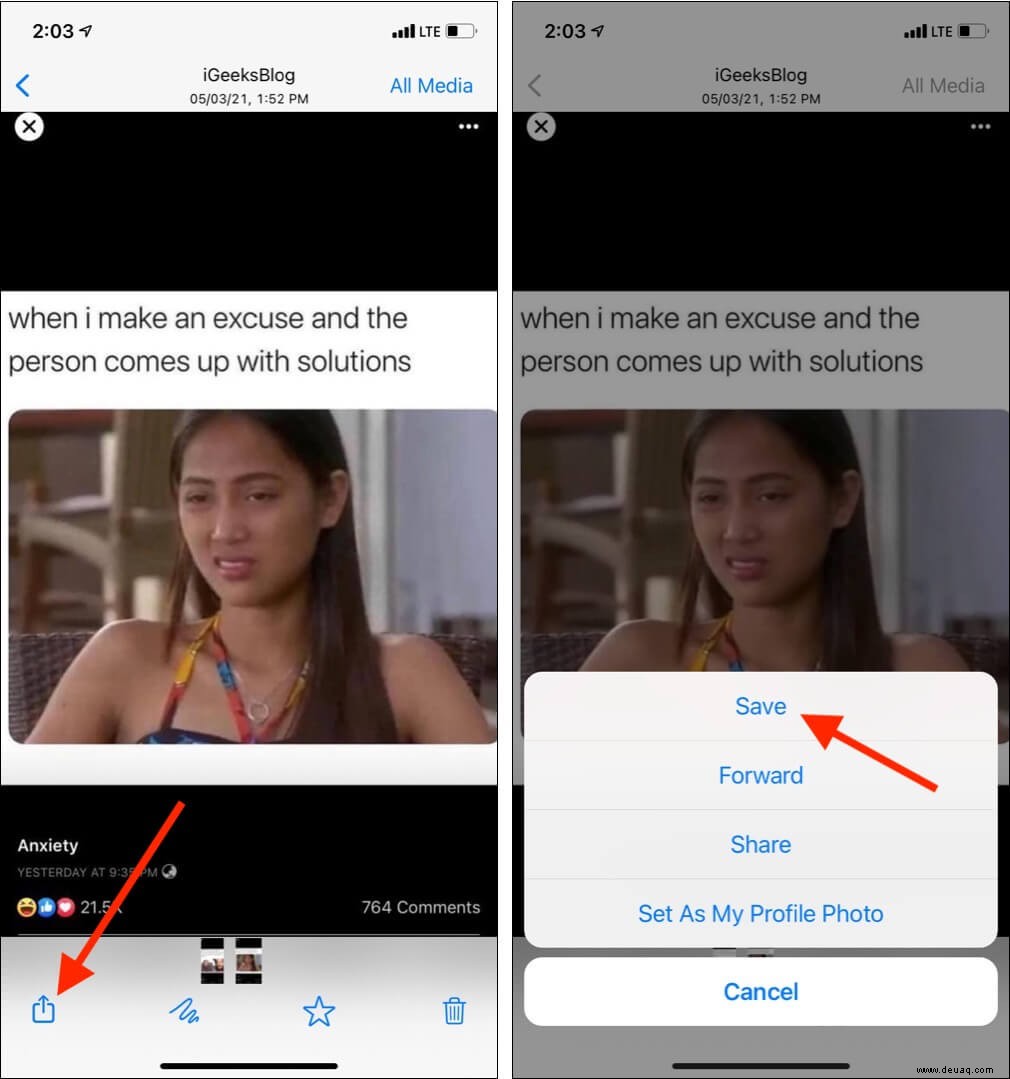
- Mehrere Bilder und Videos manuell speichern :Drücken Sie lange auf ein Bild und tippen Sie auf Weiter . Nachdem Sie mehrere Bilder und Videos ausgewählt haben, tippen Sie auf das Teilen-Symbol . Tippen Sie abschließend auf [Anzahl] Elemente speichern .
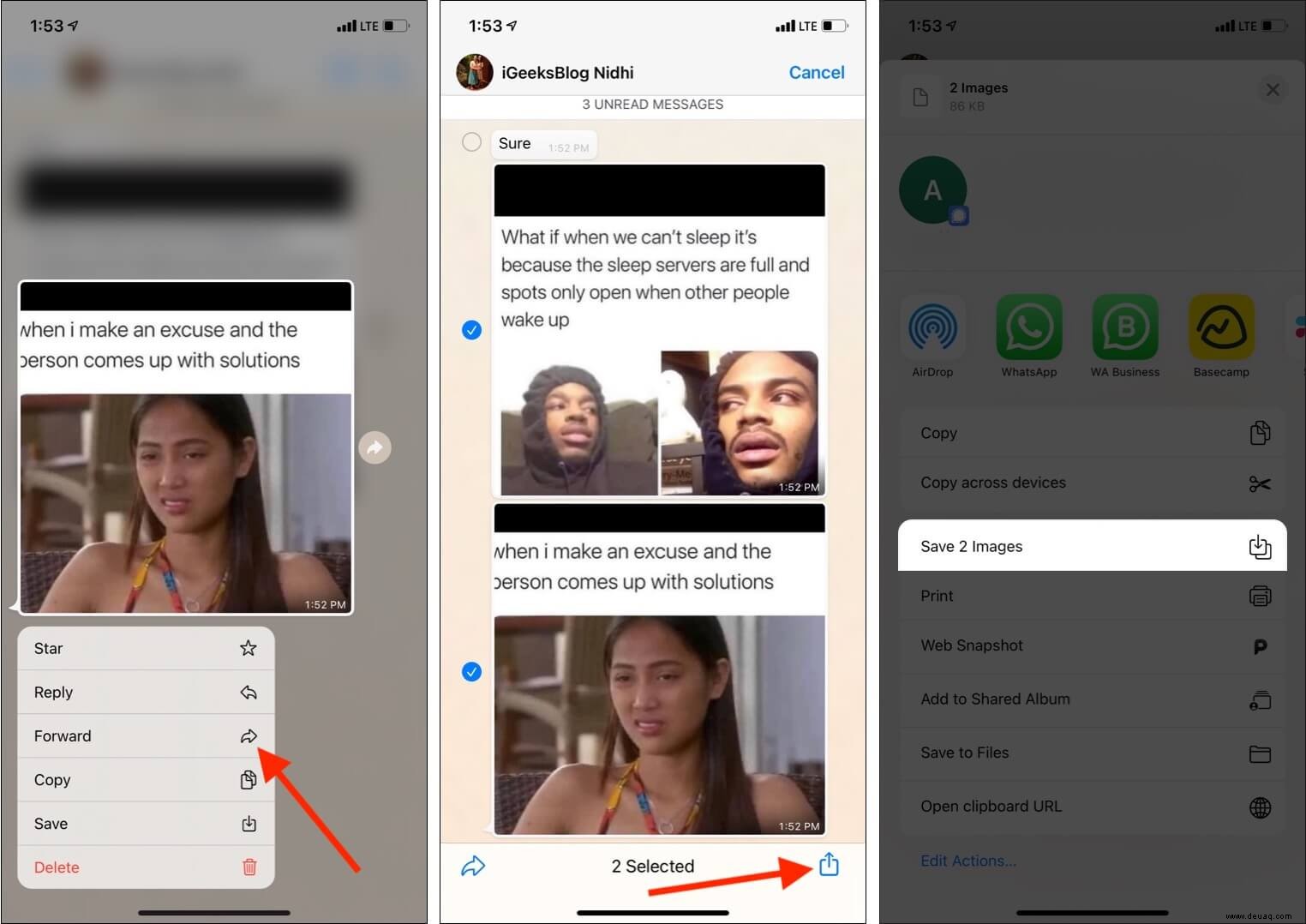
Beschränken Sie den automatischen Download von Fotos und Videos in WhatsApp
Jetzt wissen Sie, wie Sie verhindern können, dass Medien automatisch in der Fotos-App gespeichert werden. Aber wussten Sie, dass Sie auch verhindern können, dass WhatsApp Fotos und Videos automatisch über Mobilfunkdaten oder WLAN herunterlädt?
Dies hilft, Ihren iPhone-Speicherplatz und Ihr Netto-Guthaben zu sparen, wenn Sie einen begrenzten Datentarif haben.
- Öffnen Sie WhatsApp auf dem iPhone und tippen Sie auf Einstellungen unten rechts.
- Tippen Sie auf Speicher und Daten .
- Unter MEDIA AUTO-DOWNLOAD , tippen Sie auf die gewünschten Optionen und wählen Sie Nie aus .
- Von jetzt an werden die ausgewählten Medien nicht mehr automatisch heruntergeladen. Sie müssen manuell auf das Download-Symbol tippen, um es anzuzeigen.
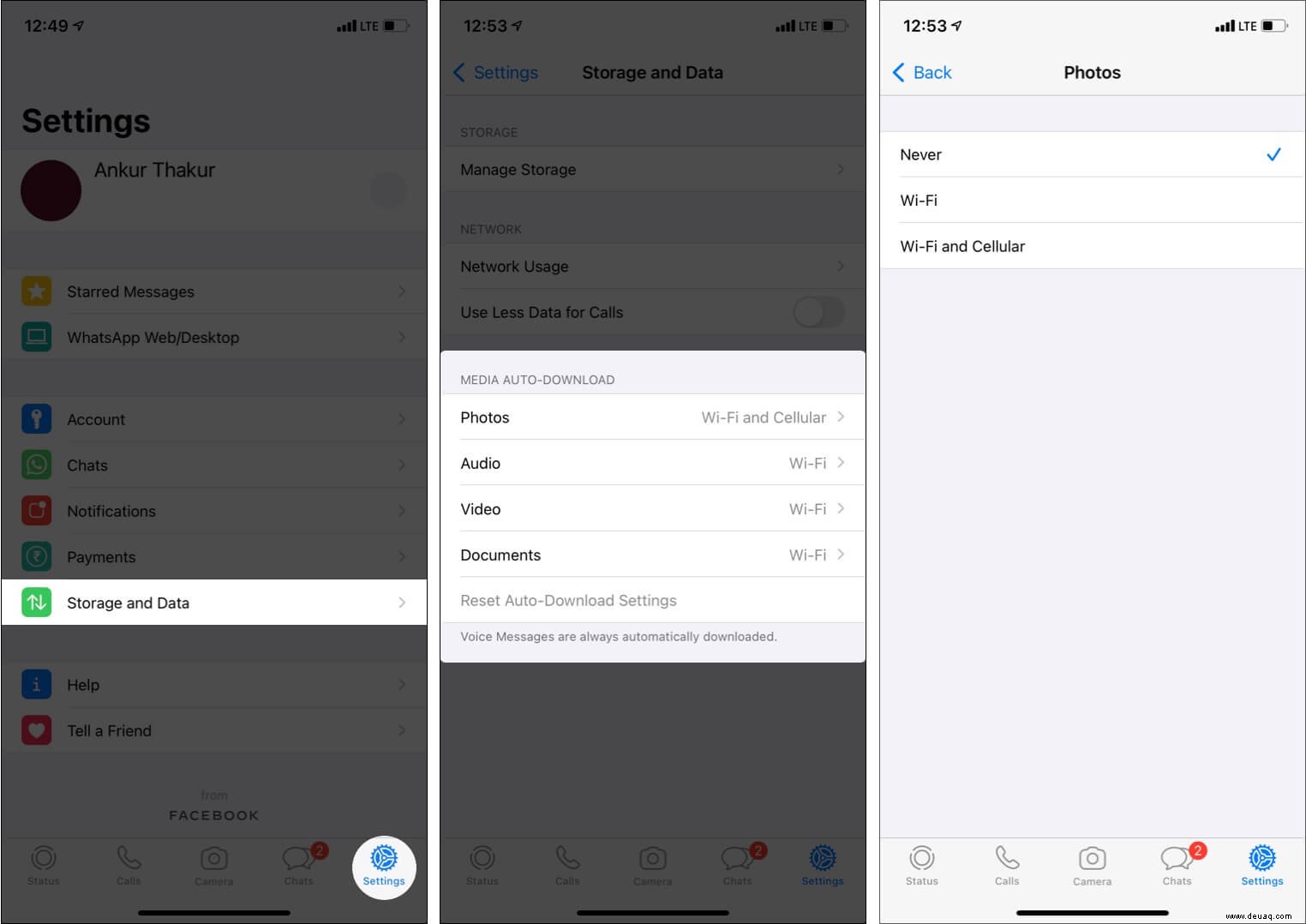
WhatsApp speichert keine Fotos mehr auf deiner iPhone Camera Roll!
So können Sie verhindern, dass WhatsApp-Chat-Bilder und -Videos automatisch in der iPhone-Fotos-App gespeichert werden. Es wird Ihnen helfen, Ihre Fotos-App mit wichtigen Medien zu organisieren!
Haben Sie weitere Fragen? Fühlen Sie sich frei, uns über die Kommentare unten zu erreichen.
Weitere nützliche Beiträge im Zusammenhang mit WhatsApp:
- So übertragen Sie WhatsApp-Nachrichten auf Telegram auf dem iPhone
- So benachrichtigen Sie jemanden, der Sie auf WhatsApp blockiert hat
- Möglichkeiten zur Behebung des WhatsApp-Wiederverbindungsproblems auf dem iPhone
- Reagieren Sie auf WhatsApp-Nachrichten mit Emoji auf iPhone, Android und im Web